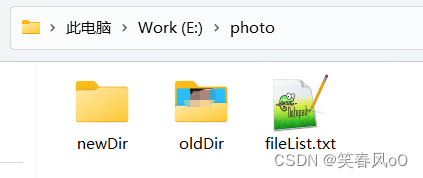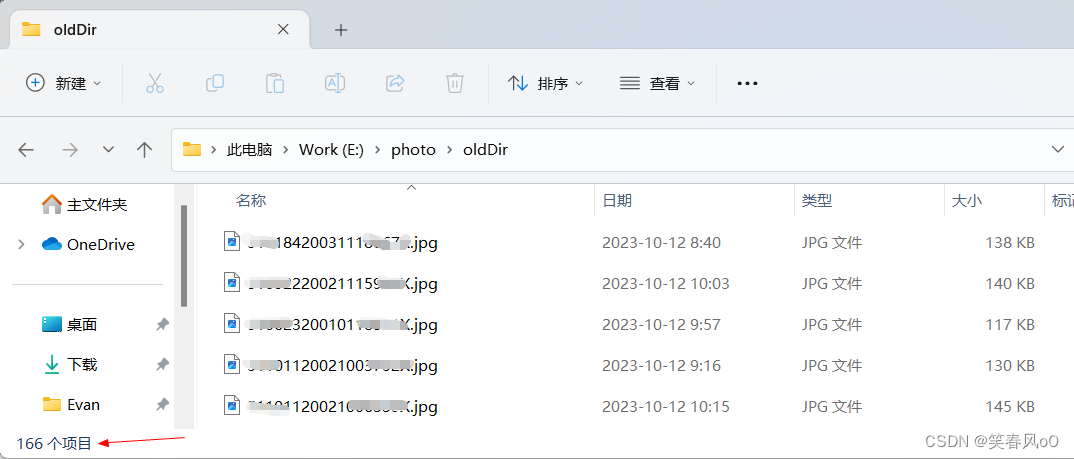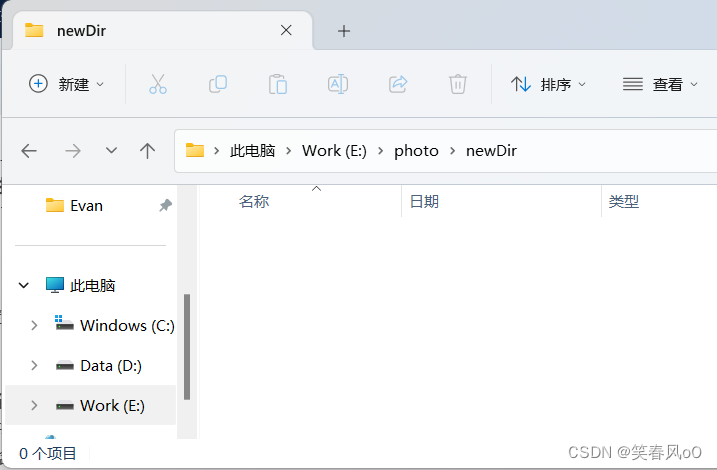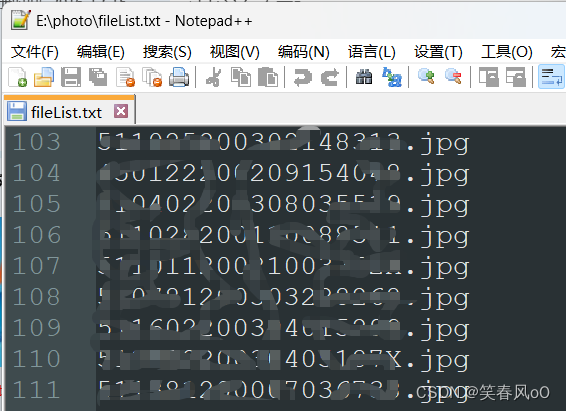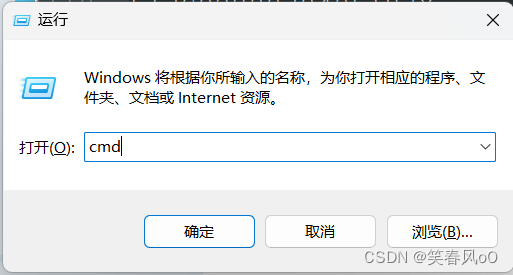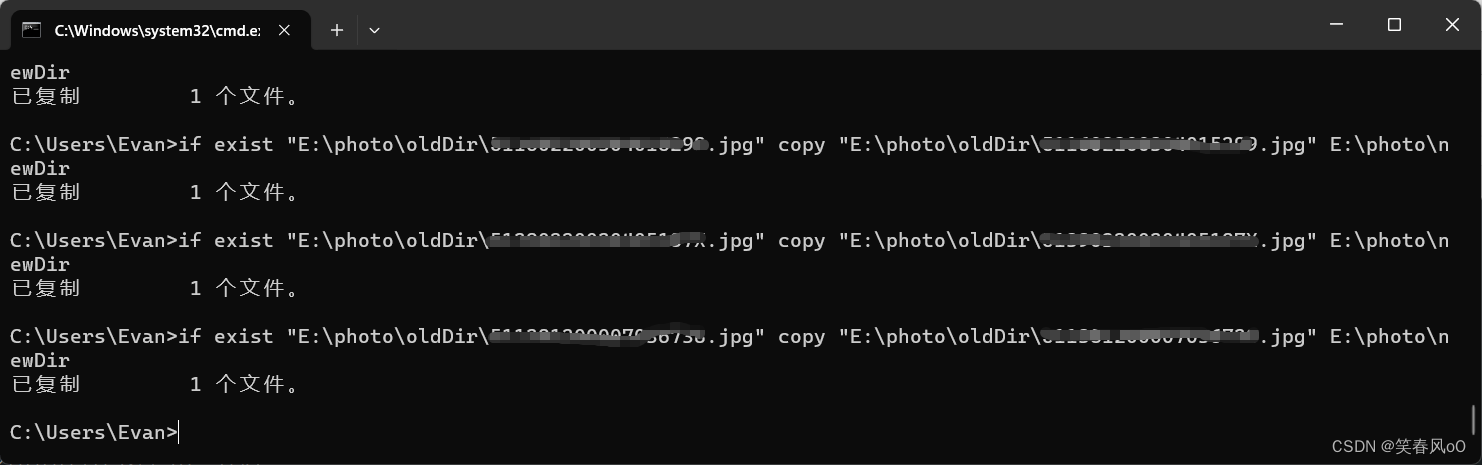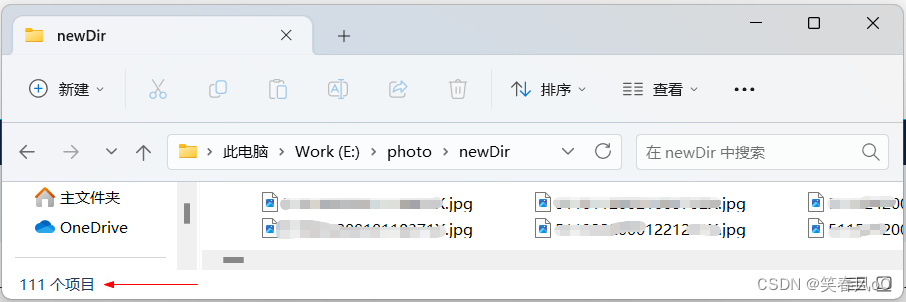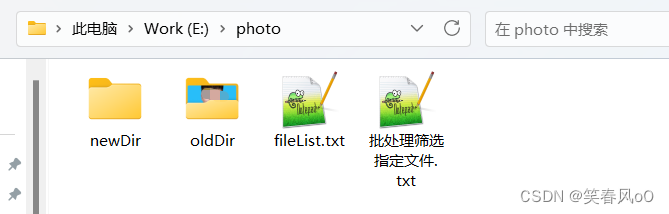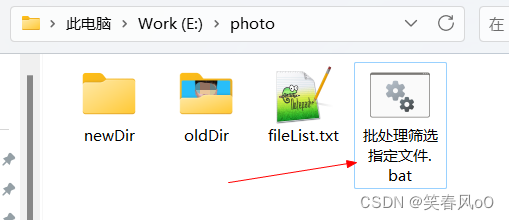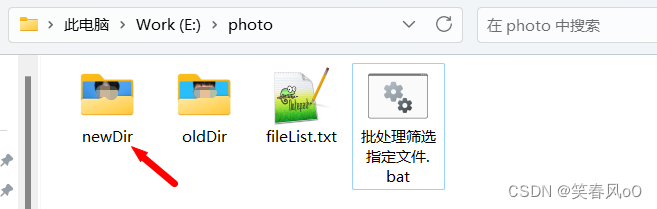【实用技巧】从文件夹内批量筛选指定文件并将其复制到目标文件夹 |
您所在的位置:网站首页 › 如何批量选择图片内容 › 【实用技巧】从文件夹内批量筛选指定文件并将其复制到目标文件夹 |
【实用技巧】从文件夹内批量筛选指定文件并将其复制到目标文件夹
|
原创文章,转载请注明出处! 从文件夹中批量提取指定文件。 使用DOS命令,根据TXT文件中列出指定文件名,批量实现查找指定文件夹里的文件并复制到新的文件夹。 文中给出使用DOS命令和建立批处理文件两种方法。 文件准备工作文件夹:
待筛选文件夹存储路径:E:\photo\oldDir
筛选后的文件夹存储路径:E:\photo\newDir
筛选清单文件存储路径:fileList.txt
方法1:使用DOS命令 在Windows中,按“Win+R”,在弹出的运行框中输入“cmd”后按回车:
在弹出的命令窗中输入: for /f %i in (E:\photo\fileList.txt) do if exist "E:\photo\oldDir\%i" copy "E:\photo\oldDir\%i" E:\photo\newDir执行截图:
到目标文件夹中检查,fileList筛选列表中指定的文件已全部复制:
方法2:使用批处理指令 为方便今后在同类应用中重复使用,可以直接建立.bat批处理文件。 建立“批处理筛选指定文件.txt”,如下图:
将下面命令复制进去: :: 从文件夹内批量筛选指定文件并将其复制到指定文件夹 :: 使用DOS命令,根据TXT文件中列出指定文件名,批量实现查找指定文件夹里的文件并复制到新的文件夹。 :: 文件准备: :: 工作文件夹: :: 待筛选文件夹存储路径:E:\photo\oldDir :: 筛选后的文件夹存储路径:E:\photo\newDir :: 筛选清单文件存储路径:fileList.txt :: for /f %%i in (E:\photo\fileList.txt) do if exist "E:\photo\oldDir\%%i" copy "E:\photo\oldDir\%%i" E:\photo\newDir exit保存后,将“批处理筛选指定文件.txt”重命名为“批处理筛选指定文件.bat”
双击“批处理筛选指定文件.bat”: 检查运行结果:
Enjoy^_^
原创文章,转载请注明出处: 【已验证】从文件夹内批量筛选指定文件并将其复制到指定文件夹-CSDN博客使用DOS命令,根据TXT文件中列出指定文件名,批量实现查找指定文件夹里的文件并复制到新的文件夹。文件准备:工作文件夹:待筛选文件夹存储路径:E:\photo\oldDir筛选后的文件夹存储路径:E:\photo\newDir筛选清单文件存储路径:fileList.txt。
|
【本文地址】
今日新闻 |
推荐新闻 |